Converta seus DVDs para arquivos ISO sem esforço [Guia rápido]
DVDs são propensos a danos que podem ser irreversíveis após serem quebrados. Isso ocorre porque sua superfície é sensível a arranhões e outros impactos físicos, que podem danificar os dados armazenados. Para ter um arquivo de backup, a melhor maneira de fazer isso é criar um arquivo ISO.
Um arquivo ISO é uma cópia digital completa de um DVD contendo todos os dados, menus e estrutura de arquivos em um único arquivo. Os usuários podem acessar o conteúdo facilmente sem se preocupar com danos físicos que podem levar à perda permanente do conteúdo de mídia. Com isso, neste artigo, aprenda como converter facilmente seu DVDs para ISO e seja orientado sobre qual ferramenta você pode usar dependendo do sistema operacional do seu computador.

| Conversores de DVD para ISO | Plataforma Suportada | Velocidade de Conversão | Descriptografar DVD | Fácil de usar | Qualidade de saída |
| FVC escolheu o Video Converter Ultimate | • Janelas • macOS | Muito rápido | sim | Muito fácil | Excelente |
| WinX DVD Ripper Platinum | • Janelas • macOS | Rápido | sim | Fácil | Boa |
| Utilitário de Disco | • macOS | Não | sim | Desafiante | Boa |
| PowerISO | • Janelas • macOS • Linux | Rápido | sim | Moderado | Boa |
Parte 1. Melhor método para converter DVD para ISO
O melhor método para converter DVD para ISO é usar o FVC escolhido Video Converter UltimateEsta ferramenta converte DVDs para vários formatos. Embora possa não criar um arquivo ISO diretamente, esse processo ainda é um dos melhores métodos para criar um backup dos seus DVDs.
Principais características:
• Lê DVD.
• Suporta mais de 1000 formatos e dispositivos, como MP4, MKV, MOV, FLV, AVI, MP3, AAC, GIF, iPhone, Samsung e Apple TV.
• Suporta conversão em lote para copiar vários DVDs de uma só vez.
• Configurações de saída ajustáveis, como codificador, taxa de amostragem, canal e taxa de bits.
• Melhora a qualidade do vídeo durante o processo de extração.
• Recursos de edição de vídeo integrados, como corte, marcação, marcas d'água e efeitos.
• A interface do usuário é adequada para iniciantes.
Passos sobre como copiar DVD para vídeo e depois criar um ISO:
Passo 1. Primeiro, você precisa instalar e baixar o Video Converter Ultimate, escolhido pelo FVC, no seu computador. Observe que ele está disponível para macOS e Windows.
Download grátisPara Windows 7 ou posteriorDownload seguro
Download grátisPara MacOS 10.7 ou posteriorDownload seguro
Antes do próximo passo, você deve inserir o DVD no driver de DVD do seu computador e aguardar alguns minutos até que ele seja detectado.
Passo 2. Agora, inicie a ferramenta e clique no Adicionar ficheiro para carregar o disco.
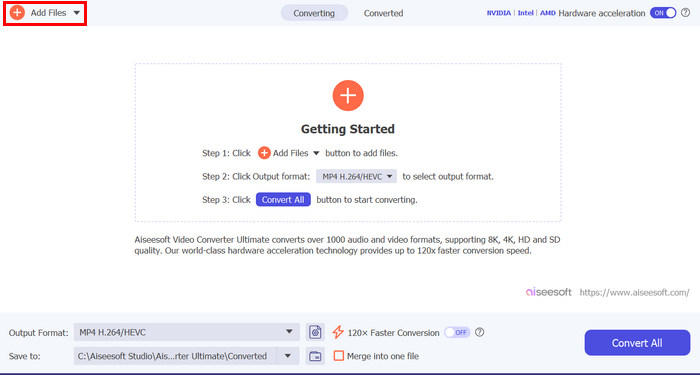
Etapa 3. Depois disso, clique no Formato de saída abaixo e escolha o formato de vídeo que você deseja Vídeo aba. Uma vez feito isso, basta clicar em Converter tudo botão para começar a copiar seu DVD.
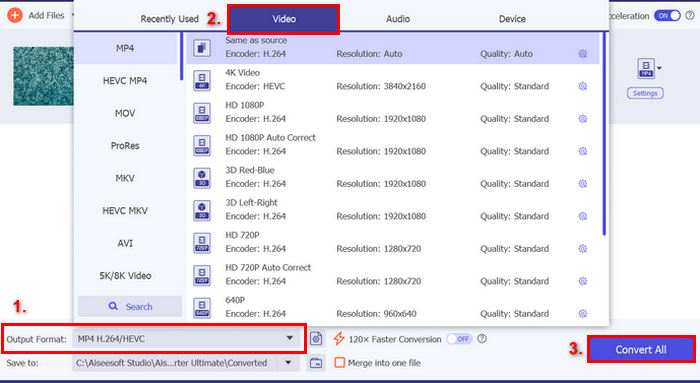
O FVC Video Converter Ultimate é uma das melhores opções para ripar DVDs para diversos formatos de vídeo. Embora não crie arquivos ISO diretamente, ainda pode ser útil para fazer backup do conteúdo do seu DVD.
Parte 2. Converter DVD para ISO no Windows
Se você usa Windows, a melhor ferramenta para converter DVD para ISO é o WinX DVD Ripper Platinum. Esta ferramenta permite aos usuários extrair conteúdo de mídia de DVDs e convertê-lo em arquivos ISO, mesmo aqueles com proteção contra cópia e códigos de região.
Passos sobre como copiar DVD para vídeo e depois criar um ISO:
Passo 1. No seu WinX DVD Ripper Platinum, clique no Disco DVD ícone para carregar o DVD que você deseja criar como um arquivo ISO.

Passo 2. Após o carregamento das informações do DVD, uma janela de Perfil de Saída será exibida. A partir daí, selecione o Perfil de saída, então escolha Perfil de backup de DVD, clique em Backup de DVD, e finalmente selecione Clonar DVD para imagem ISO.

Etapa 3. Agora, selecione a pasta onde deseja armazenar o arquivo de imagem ISO do DVD convertido. Por fim, clique no botão CORRER botão para começar a extrair a imagem ISO do DVD.
Embora esta ferramenta possa criar arquivos ISO a partir de DVDs, os usuários podem se sentir sobrecarregados com sua interface. Além disso, é necessária uma assinatura paga para aproveitar ao máximo este recurso. Ou você pode tentar um Reprodutor ISO para assistir.
Parte 3. Como converter DVD para arquivo ISO no Mac
Se você usa um Mac, o Utilitário de Disco é a melhor opção para converter DVDs para ISO. Esta ferramenta é um aplicativo integrado ao macOS que permite aos usuários gerenciar dispositivos de armazenamento e criar imagens de disco. Um de seus recursos é a conversão de DVDs para arquivos ISO. Este recurso permite que os usuários criem backups digitais precisos de seus DVDs.
Etapas sobre como converter DVD para ISO no Mac:
Passo 1. No seu Mac, coloque o DVD na unidade e espere ele carregar.
Passo 2. Em seguida, abra o Utilitário de Disco e, depois que ele for carregado, encontre seu DVD na barra lateral esquerda e selecione-o.
Etapa 3. Agora, clique no Aba Arquivo, escolha Nova imageme selecione Nova Imagem do Nome do Disco.

Passo 4. Depois disso, escolha o destino e o nome onde deseja salvar a imagem do disco e clique no botão Salve botão.

Este processo no Mac transformará seu DVD em um formato de arquivo DMG em vez de um arquivo ISO. Para isso, você precisa usar o Terminal executando um comando específico que converterá o arquivo DMG em um arquivo ISO.
Parte 4. Converter DVD para ISO no Linux
PowerISO é um software de processamento e geração de imagens de disco. Esta ferramenta permite aos usuários ripar facilmente seus DVDs para criar um arquivo ISO. Além disso, o aplicativo suporta uma variedade de formatos de imagem, permitindo aos usuários ter mais opções além do formato ISO.
Passos sobre como converter DVD para ISO no Linux:
Passo 1. Primeiro, você precisa ter a ferramenta instalada no seu dispositivo.
Passo 2. Em seguida, execute o PowerISO, clique no cópia de botão na barra de ferramentas e escolha Criar arquivo de imagem de CD/DVD/BD.

Etapa 3. Por último, escolha o driver de DVD que contém o disco que você deseja converter e, em seguida, escolha ISO como arquivo de destino. Por fim, clique Está bem para criar um arquivo iso do disco selecionado.

Este criador de arquivos ISO em particular é realmente ótimo para converter seu DVD para ISO. O processo é muito simples e os passos são fáceis de seguir. No entanto, a versão gratuita limita o tamanho dos arquivos que você pode criar.
Leitura bônus: confira aqui para ver como converter ISO para MP4.
Parte 5. Perguntas frequentes sobre conversão de DVDs para ISO
O que é um arquivo ISO?
Um arquivo ISO é uma cópia digital completa de um DVD que inclui todos os dados, menus e a estrutura do arquivo em um único arquivo. Ele permite que os usuários acessem o conteúdo sem precisar do disco físico, protegendo contra possíveis danos.
Posso converter um DVD protegido para ISO?
Sim. Alguns softwares de extração de DVD, como o WinX DVD Ripper Platinum, podem converter DVDs protegidos contra cópia para arquivos ISO. No entanto, nem todas as ferramentas suportam isso, por isso é essencial escolher um software que suporte criptografia.
Além do ISO, qual outro formato é melhor para extrair DVD?
Além do ISO, o MP4 é uma ótima opção para extrair DVDs devido à sua compatibilidade entre dispositivos e compactação eficiente. O Video Converter Ultimate, escolhido pelo FVC, é recomendado para converter DVDs para MP4, oferecendo saída de alta qualidade, conversão em lote e ferramentas de edição.
Conclusão
Convertendo DVDs para ISO Arquivos são uma maneira eficaz de preservar sua mídia, protegendo-a de possíveis danos físicos e garantindo fácil acesso. Com os métodos mencionados neste artigo, você pode criar facilmente arquivos ISO a partir de DVDs, seja usando macOS, Windows ou Linux. Escolha a melhor ferramenta para o seu sistema operacional e comece hoje mesmo, para que seus DVDs favoritos permaneçam seguros e acessíveis por muitos anos.



 Video Converter Ultimate
Video Converter Ultimate Gravador de ecrã
Gravador de ecrã


